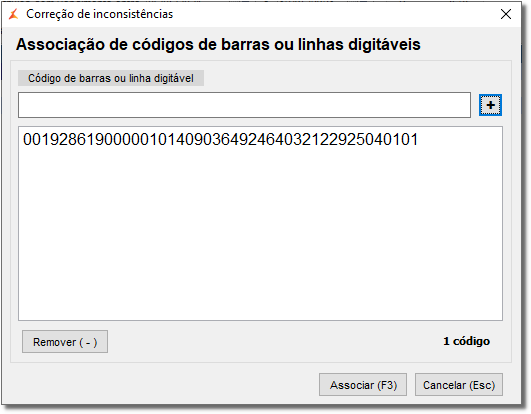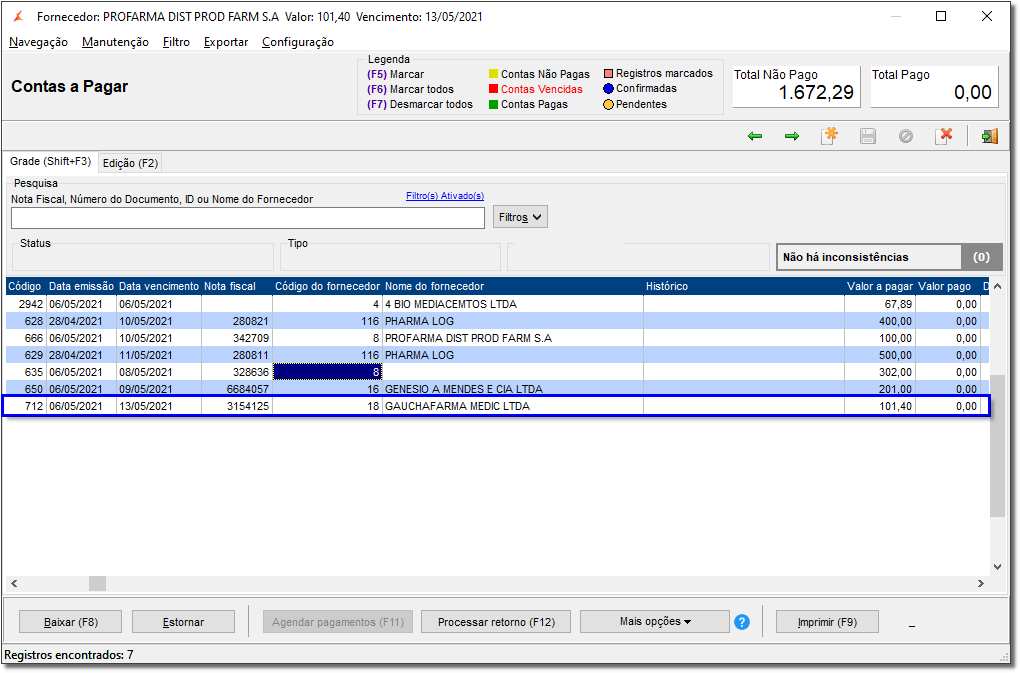Após configurar o valor por aproximação, todos os boletos que forem encontrados na varredura que o sistema realizará, serão apresentados na tela as inconsistências conforme destaque  da Figura 01.
da Figura 01.
Vá no botão  para buscar as inconsistência existentes.
para buscar as inconsistência existentes.
Abrirá a tela Ajuste das Inconsistências para Agendamento do Pagamento, insira a data para pesquisa e  clique em
clique em  .
.

Figura 04 - Ajuste das Inconsistências para Agendamento do Pagamento
Note que a busca retornou com três títulos com inconsistências, nesta tela é inserido o código de barras dos boletos com inconsistências, para inserir o código de barras  clique no botão
clique no botão  ou
ou  clique duas vezes no boleto desejado e abrirá a tela.
clique duas vezes no boleto desejado e abrirá a tela.
Insira o código de barras manualmente ou colando o código no campo "Código de barras ou linha digitável" e  clique no botão
clique no botão  .
.
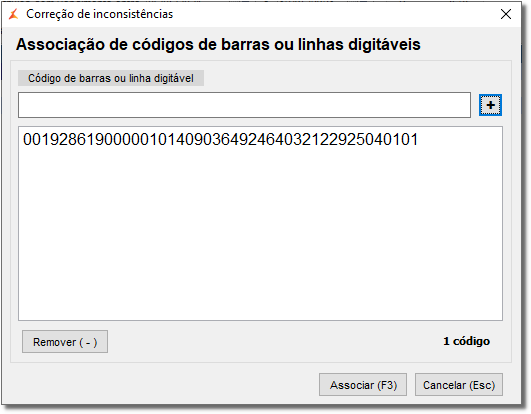
Figura 05 - Código de Barras
Após inserir o(s) código(s) de barras, para que o sistema busque e associe o(s) código(s), clique no botão
clique no botão  ou utilize a tecla de atalho F3, mas se por acaso desejar remover algum código de barras selecione o mesmo e
ou utilize a tecla de atalho F3, mas se por acaso desejar remover algum código de barras selecione o mesmo e  clique no botão
clique no botão  .
.
No exemplo utilizado o código de barras fornecido é no valor de R$ 101,40.

Figura 06 - Inconsistências
Note que o boleto de R$ 100,00 não está mais com inconsistência, pois o sistema confrontou a data e o valor do título informado com a data e o valor do código de barras inserido, o Linx Big Farma considerou que o valor de R$ 1,40 a mais informado no código de barras está dentro do valor limite inserido na Associação automática de boletos.
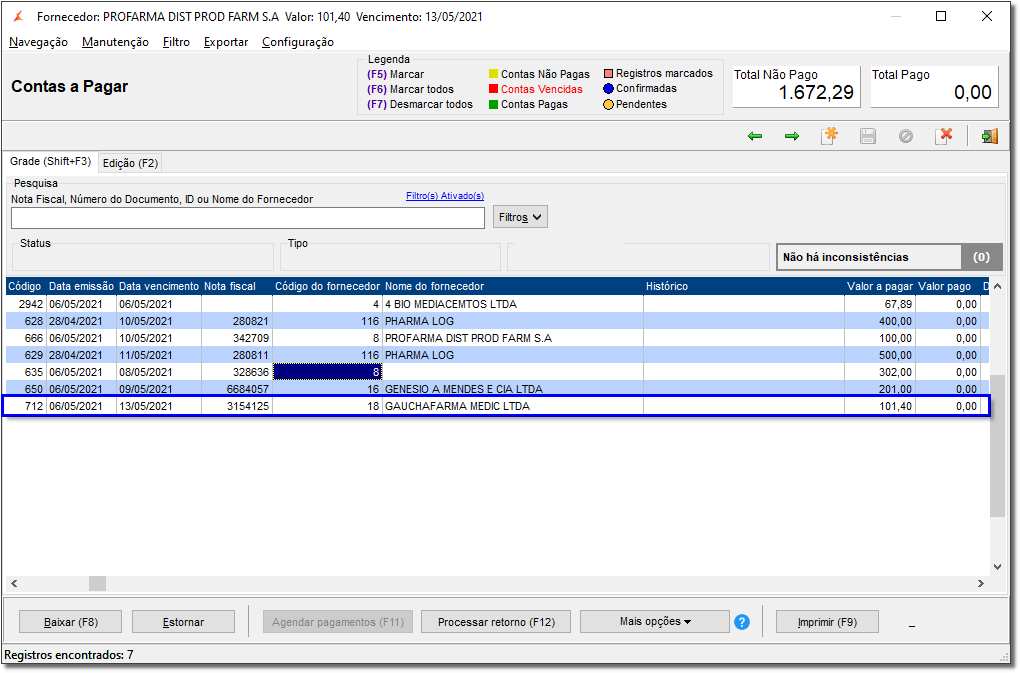
Figura 07 - Boletos Corrigidos Através da Associação de Código de Barras
Através da funcionalidade o Linx Big Farma já inseriu o código de barras e corrigiu os valores dos títulos corretamente.

Figura 08 - Dados Corrigidos